Esta guía explicará cómo deshabilitar las notificaciones de aplicaciones en el Galaxy S8. Si no quieres que te molesten decenas de notificaciones todos los días, te alegrará saber que todas se pueden desactivar. Ya sean aplicaciones regulares que le notifican a usted o la tienda de aplicaciones Samsung Galaxy.
Los usuarios reciben notificaciones de las aplicaciones y el clima, la tienda Google Play para obtener actualizaciones y de la tienda Galaxy App, que administra algunos de los servicios y funciones principales de Samsung.
Leer: 15 problemas comunes del Galaxy S8 y cómo solucionarlos
A veces, estas notificaciones son útiles, pero la mayoría de las veces son anuncios innecesarios o promocionales de Galaxy App Store. Siga nuestros pasos a continuación para limpiar su Galaxy S8 y deshacerse de todas esas notificaciones de aplicaciones.
Cómo deshabilitar las notificaciones de aplicaciones en el Galaxy S8
Samsung permite a los usuarios de Galaxy S8 controlar completamente las notificaciones de las aplicaciones. Con opciones para activarlas y desactivarlas aplicación por aplicación. Lo que significa que puede bajar una lista y deshabilitar las notificaciones de aplicaciones en cualquier aplicación que desee.
Dirigirse a Configuraciones desde la aplicación en su pantalla de inicio, bandeja de aplicaciones, o bajando la barra de notificaciones y tocando el botón de configuración en forma de engranaje Seleccionar Notificaciones
Alternar el Todas las aplicaciones en la parte superior de la lista Desplácese y desactivar las notificaciones de la aplicación en cualquier aplicación que desee
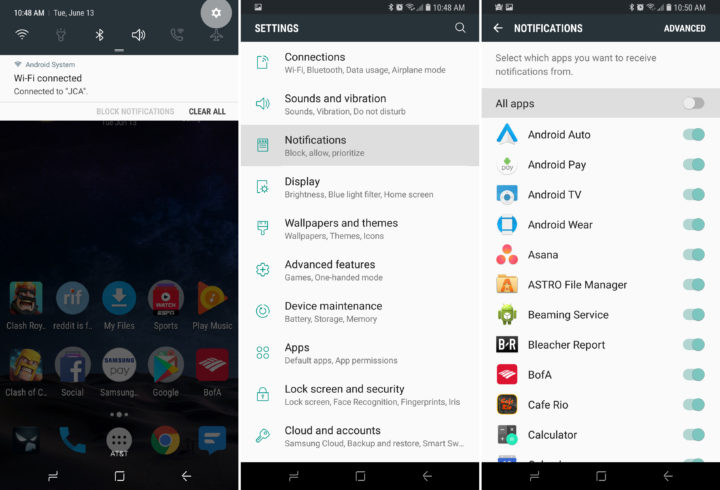
Además, puede tocar el nombre de la aplicación en lugar de encender / apagar el interruptor para ver más opciones. Algunos de estos incluyen mostrar notificaciones en silencio, para mantener el ruido al mínimo mientras está en el trabajo. Puede elegir mostrar u ocultar notificaciones para esa aplicación específica en la pantalla de bloqueo, e incluso una opción de prioridad. Este último asegurará que los sonidos de notificación funcionen pase lo que pase, incluso si estás usando el modo No molestar.
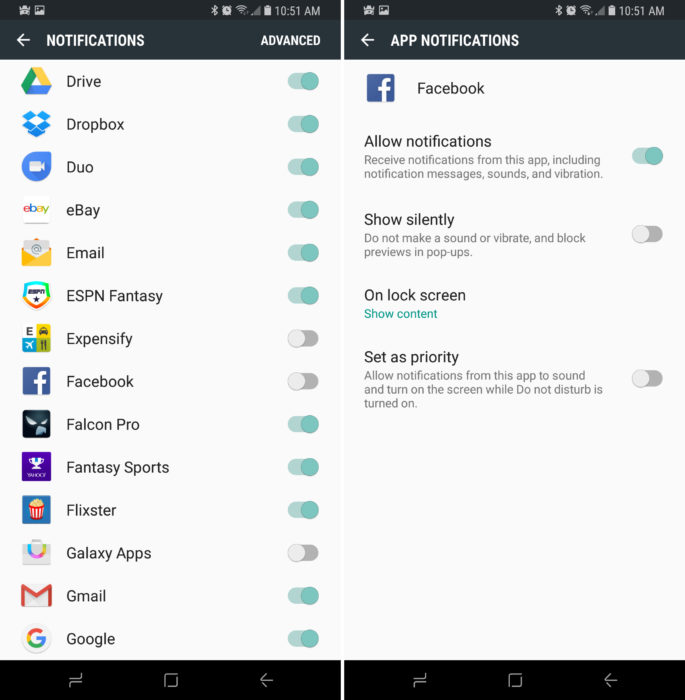
Cómo desactivar las notificaciones de Galaxy Apps
Otro paso es desactivar las notificaciones de aplicaciones para Galaxy App Store. Las funciones como la pantalla siempre encendida, los modos de cámara y otras funciones de Galaxy reciben actualizaciones aquí. Sin embargo, las notificaciones y los anuncios constantes no son necesarios. Asegúrese de desactivar las notificaciones aquí también.
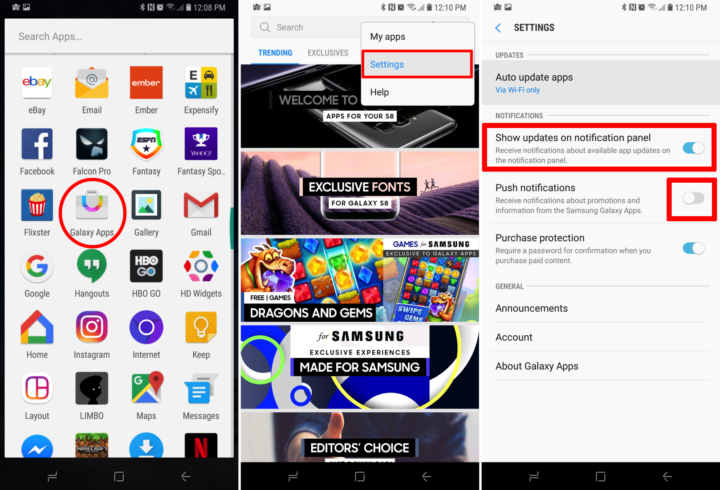
Encuentra y abre Aplicaciones Galaxy en la bandeja de aplicaciones Toque el Botón de menú (3 líneas) cerca de la parte superior derecha de la pantalla Seleccione Configuraciones desde el menú emergente
Desmarcar “Mostrar actualizaciones en el panel de notificaciones” A continuación, desactivar las notificaciones push para anuncios y materiales promocionales
Recomendamos mantener habilitadas las aplicaciones de actualización automática, especialmente si desactiva las notificaciones de actualización. De lo contrario, no conocerá las actualizaciones de software y las nuevas funciones o mejoras disponibles para algunas de las funciones principales del Galaxy S8 y Galaxy S8 +.
Después de seguir los dos conjuntos de instrucciones anteriores, ya no recibirás notificaciones constantemente de cada aplicación, y la tienda de aplicaciones Galaxy ya no te molestará. Esto le dará una mejor experiencia en su Galaxy S8, mantendrá su teléfono limpio y le dará más control sobre su dispositivo.
Mientras esté aquí, obtenga más información sobre la cámara Galaxy S8 en esta guía, o vea algunas de las mejores fundas para Galaxy S8 + en nuestra presentación de diapositivas a continuación.
20 mejores fundas para Galaxy S8 +
